192.168.8.1 - Ulaz u postavke modema Huawei. Otvaramo 3G/4G roter Huawei putem administratora/administratora

- 4751
- 460
- Donald Willms
192.168.8.1 - Ulaz u postavke modema Huawei. Otvaramo 3G/4G roter Huawei putem administratora/administratora
Huawei ima puno različitih 3G/4G modema i mobilnih Wi-Fi usmjerivača. Prodaju se kao zasebni uređaji u koje možete umetnuti SIM karticu bilo kojeg operatera i konfigurirati modem za distribuciju Interneta. Ili kao uređaj za povezivanje s Internetom s MTS -a, Beelinea, Megafona, Intertelecom, itd. D. U svakom slučaju, korisnici često trebaju ići u sustav modema Huawei (osobni račun). To možete učiniti prema standardnoj IP adresi 192.168.8.1, koji se koristi za unos 3G/4G modema Huawei.
Korištenje adrese 192.168.8.1 Možete otvoriti stranicu s modemima Huawei E8372H, EC315, 3372H, E3531, E8231W, K5005, E3276, E1550, AF23, E3372 i T. D. Ova se adresa također koristi za pristup osobnom računu mobilnih 3G/4G usmjerivača Huawei E5573, E5577S, EC 5321U i drugih modela. Pa, modemi iz BEELINE 4G operatora, 4G megafon (na primjer, M150-2) i MTS 4G (829F, 827F).
Uputa je prikladna za sve Huawei Modems s firmverom Hilink. Samo na modemu s Hilink firmware -om u 192.168.8.1 Možete otvoriti modemsko web sučelje (mobilni usmjerivač). Ovi modemi dolaze s dva firmver: Hilink ili Stick. Samo u firmveru Hilink ima web sučelje s postavkama modema.Ako kupimo modem ili mobilni Wi-Fi usmjerivač od određenog operatora, tada će ga najvjerojatnije nakon povezivanja s računalom, automatski početi distribuirati Internet i ne mora ništa konfigurirati. Ali ako imamo pravilan modem (ne zagrijava) i u njega umetnemo SIM karticu, možda ćemo morati konfigurirati vezu (postavljaju parametre za naš operater). U svakom slučaju, za Huawei Modems s Wi-Fi distribucijskom funkcijom, morate ući u postavke da biste promijenili ili postavili lozinku na Wi-Fi i promijenili ime bežične mreže. Nije potrebno to učiniti, ali poželjno je.
Kako otvoriti postavke modema Huawei?
Prvo morate povezati modem na računalo. Ako imate redoviti USB modem, na primjer Huawei E3372, samo ga spojite na USB priključak za prijenosno računalo ili stacionarno računalo. Mobilni Wi-Fi usmjerivač obično se može povezati s računalom putem USB kabela.
Mobilni Wi-Fi usmjerivač obično se može povezati s računalom putem USB kabela.

Ako imate modem s Wi-Fi distribucijskom funkcijom (mobilni usmjerivač), tada se možete povezati s njim putem Wi-Fi mreže. Ne samo s računalom (putem Wi-Fi adaptera) ili prijenosnom računalom, već i s tableta ili telefona. Tvorničko ime mreže (SSID) i lozinke (ključ) obično su naznačeni pod naslovnicom samog modema Huai.

Nakon prvog povezivanja modema na računalo putem kabela, najvjerojatnije ćete morati instalirati upravljačke programe. U većini slučajeva dovoljno je instalirati instalaciju u prozor, koja će se pojaviti odmah nakon povezivanja modema.
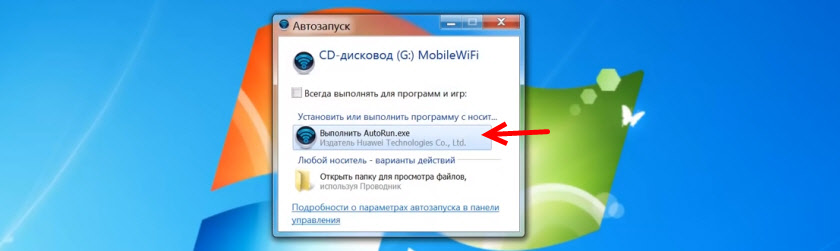
Najvjerojatnije, nakon toga, preglednik će se automatski otvoriti, stranica će se učitati na adresi http: // 192.168.8.1 I vidjet ćete početnu stranicu modema. Izgleda ovako:
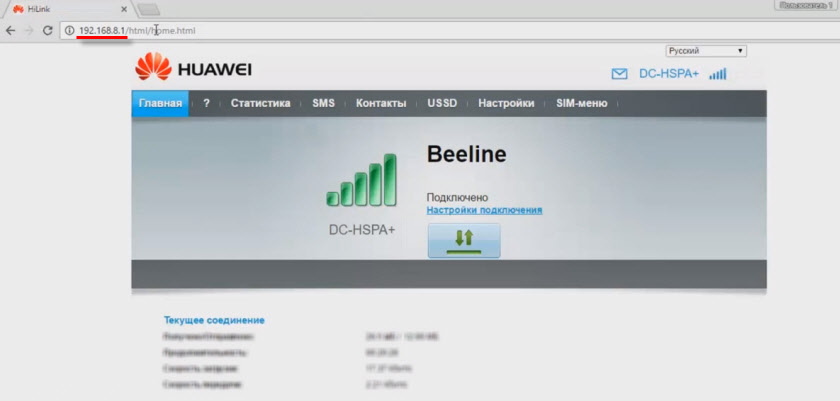
Ako se web sučelje Modem automatski otvori, tada to možete učiniti ručno.
Kako ići na 192.168.8.1?
Spojite Huawei modem putem kabela ili Wi-Fi. Otvorite bilo koji preglednik. Preporučljivo je koristiti preglednik koji ne koristite svaki dan. Obično nema dodataka koji nas mogu spriječiti da otvorimo stranicu s postavkama modema. U adresnoj traci preglednika birajte adresu http: // 192.168.8.1 i slijedite ga.

Treba učitati stranicu s postavkama modema. Ako se to nije dogodilo, možete resetirati postavke modema Huawei.
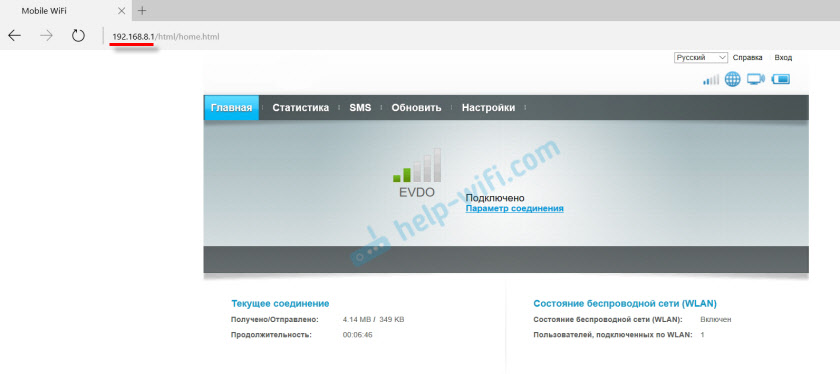
Glavna stranica prikazuje informacije o internetskoj vezi, razini 3G/4G signala i pristupu drugim postavkama i funkcijama modema.
Ovisno o uređaju (modem bez/s Wi-Fi), modelu, mobilnom operatoru (Beeline, MTS, Megafon, itd. D.) - Osobni račun (stranica s postavkama) može se malo razlikovati. Možda nema stavki i postavki izbornika Kaik.Ako imate Huai modem bez Wi-Fi-ja, lako možete otići u bilo koji odjeljak: Statistika, SMS, USSD, Postavke itd. D. Pa, ako imate modem s mogućnošću distribucije Wi-Fi, tada će se bez unosa prijave i lozinke prikazati samo na glavnoj stranici. A ako pokušate prijeći na postavke ili u drugi odjeljak, tada će se prozor "Ulaz" pojaviti sa zahtjevom korisnika i lozinke. Obično tvornički naziv korisnika i lozinka na modemima s Wi-Fi-om iz Huaweija - Administrator I Administrator.
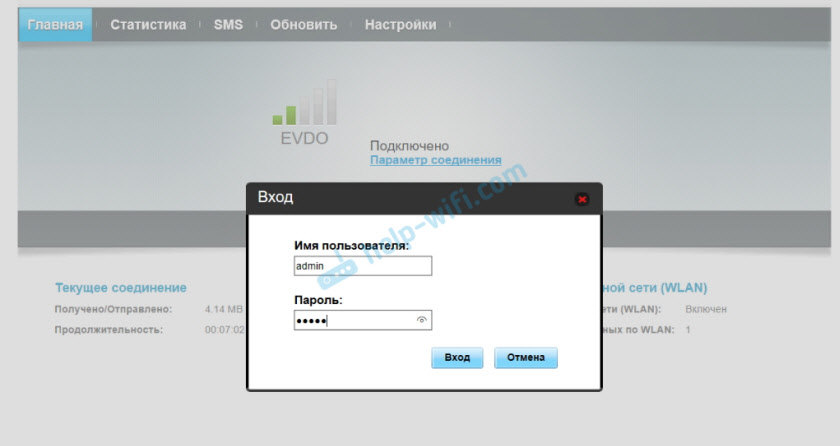
Tvornička lozinka tada se može promijeniti u postavkama, u odjeljku "Sustav" - "Promijenite lozinku".
Postavljanje modema
To smo već saznali na kartici "Dom" Prikazuju se glavne informacije o internetskoj vezi. U gore navedenom, možete promijeniti jezik stranice s postavkama.
Na kartici "Statistika" Informacije o internetskom prometu možete vidjeti.
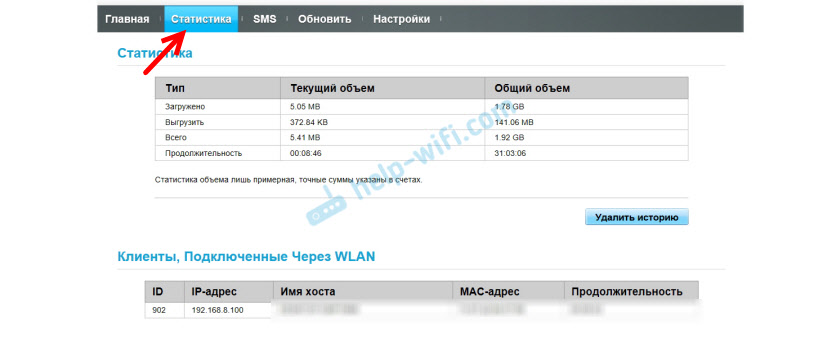
U poglavlju "SMS" Možete vidjeti dolazne poruke i, ako je potrebno, poslati tekstualnu poruku. Ili otvorite postavke SMS poruka.
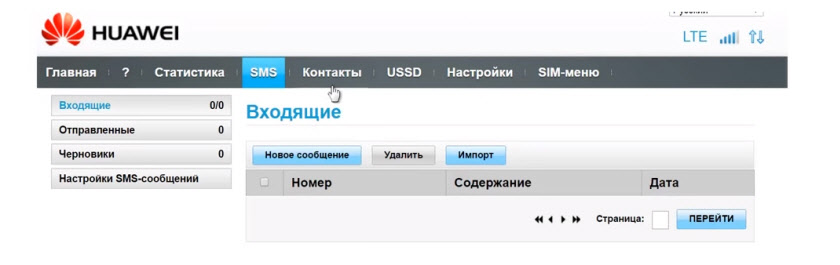
Sljedeća kartica je "Kontakti" na kojima možete vidjeti spremljene brojeve.
Nadalje na odjeljku Korisni tečaj "USSD". Odatle možete izvesti USSD naredbe. Na primjer, za provjeru računa, broj preostalih megabajta, povezivanja paketa, tarifa itd. D.
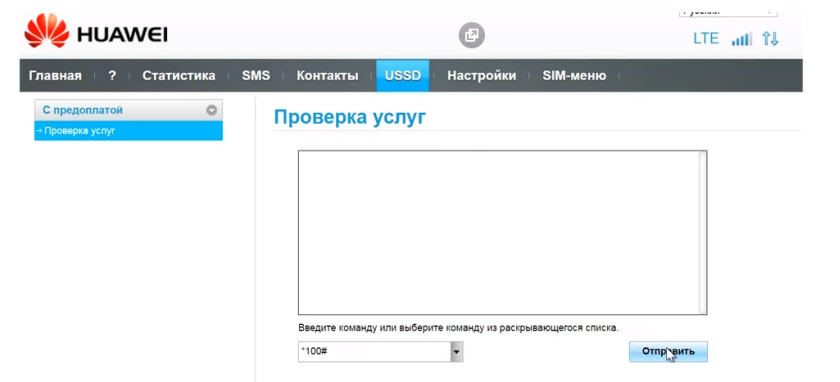
Slijedi glavni "Postavke". Prije svega, jest "Mobilna veza". Možete isključiti ili uključiti podatke podataka, kontrolirati prijenos podataka u roamingu i instalirati interval automatskog isključivanja.
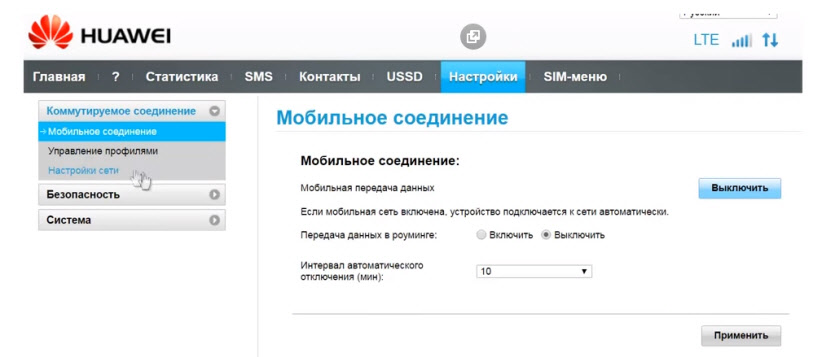
U poglavlju "Upravljanje profilima" Odaberite profil internetske veze za naš operater. Obično postoje 1-2 profila. Ili ručno stvoriti novi profil i propisati korisničko ime, lozinku i pristupnu točku.
"Mrežna konfiguracija" - Možete postaviti način rada na mreži: GSM (2G), UMTS (3G), LTE (4G) ili MIXED MODIS. Ove postavke mogu biti korisne pri postavljanju antene ili ne vrlo stabilnu vezu.
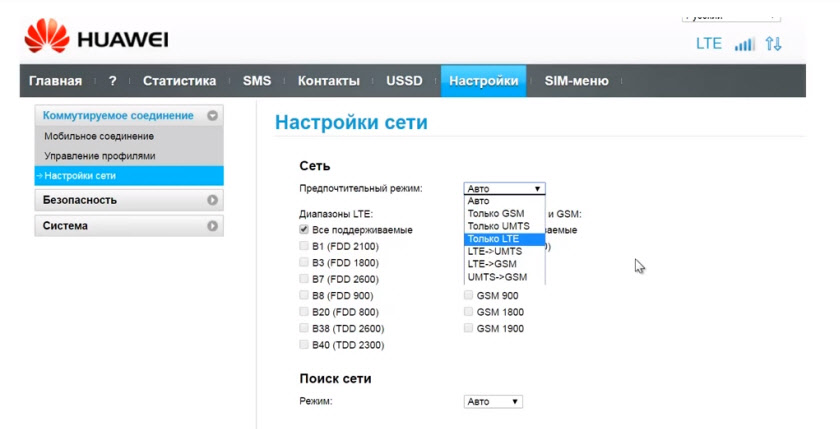
U poglavlju "Sigurnost" Nema ništa zanimljivo. Prilikom postavljanja stranica može dobro doći "Sustav" - "Informacije o uređaju". Tamo možete vidjeti razinu signala i buke. I već se kreću ovim pokazateljima prilikom postavljanja samog modema ili antene.
Ako imate model koji djeluje ne samo kao USB modem, već i distribuira Wi-Fi, tada će na Huawei računu biti i Wi-Fi mrežne postavke (WLAN). Tamo možete isključiti Wi-Fi, promijeniti ime mreže i promijeniti lozinku u Wi-Fi (ključ).
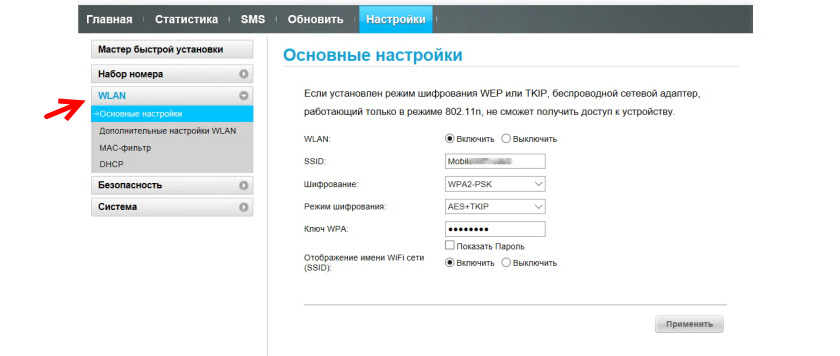
Vrlo je teško napisati takve upute, jer postoji puno uređaja i svi se razlikuju jedni od drugih. Netko ima slomljeni modem sa SIM karticom istog megafona, a netko ima modem iz MTS -a. S Wi-Fi-om i bez. Različiti modeli i firmver. Ali gotovo sve postavke mogu se otvoriti u 192.168.8.1, putem bilo kojeg preglednika i s bilo kojeg uređaja. Glavna stvar je da je povezan s modemom.
Ako ne ulazite u postavke modema Huawei ili ne znate kako postaviti neku vrstu funkcije, opišite svoj problem u komentarima u ovom članku. Trudim se pomoći.
- « Internet je prestao raditi nakon preuređenja usmjerivača ASUS RT-N10E
- Zašto se računalo ne povezuje s Wi-Fi-om putem TP-Link TL-WN725N adaptera? »

